Path Finder
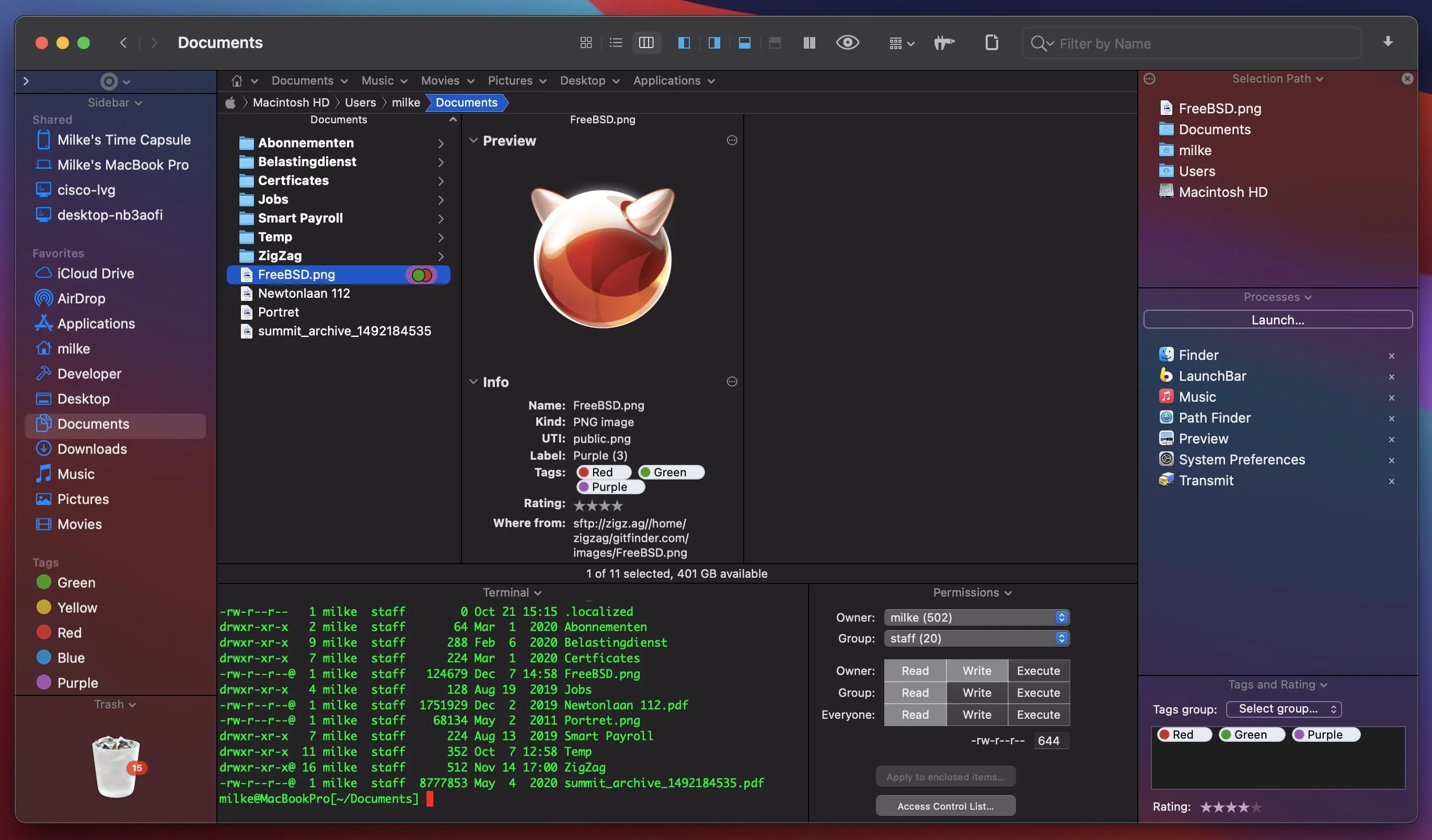 Path Finder - это один из лучших файловых менеджеров, который имеет продуманный интерфейс до мельчайших деталей. В нем есть вкладки, предварительный просмотр документов, аудио- и видеофайлов, возможность управления процессами, работа с архивами, возможность установки и удаления приложений, а также возможность изменения горячих клавиш в системе. Кроме того, Path Finder позволяет конвертировать образы CD/DVD/BlueRay-дисков, имеет двухпанельный режим и многое другое. Path Finder - это замена стандартному Finderу, которая предлагает пользователям такие функции, как полная навигация с помощью клавиатуры, встроенный FTP-клиент, работа с вкладками, индивидуальная настройка вида папок, удобный поиск и гибкое выделение файлов.
Path Finder - это один из лучших файловых менеджеров, который имеет продуманный интерфейс до мельчайших деталей. В нем есть вкладки, предварительный просмотр документов, аудио- и видеофайлов, возможность управления процессами, работа с архивами, возможность установки и удаления приложений, а также возможность изменения горячих клавиш в системе. Кроме того, Path Finder позволяет конвертировать образы CD/DVD/BlueRay-дисков, имеет двухпанельный режим и многое другое. Path Finder - это замена стандартному Finderу, которая предлагает пользователям такие функции, как полная навигация с помощью клавиатуры, встроенный FTP-клиент, работа с вкладками, индивидуальная настройка вида папок, удобный поиск и гибкое выделение файлов.Интерфейс Path Finder представляет собой знакомый поиск: имеет те же папки, что и Finder, но с добавлением вкладок в стиле Safari и большим количеством кнопок. Навигация также идентична Finder, однако вы можете использовать дополнительные элементы навигации, такие как вкладки или ссылки. Path Finder вместил в себя лучшие элементы браузера, поэтому, если вы привыкли использовать Finder и Safari, вы будете чувствовать себя как дома.
Вкладки, пожалуй, являются лучшим графическим элементом в приложениях, и наш файловый менеджер не исключение. Вкладки Path Finder очень удобны в использовании. Вы не только можете всегда видеть, какие папки у вас открыты и легко переключаться между ними, но также можете легко перетаскивать файлы между вкладками.
Еще одна замечательная функция - это возможность создания наборов вкладок, которые являются настраиваемыми рабочими областями. Это очень удобно, например, если у вас есть проект, и вам нужен быстрый доступ ко всем соответствующим папкам, приложениям и загрузкам. В наборах вкладок сохраняются папки, которые были открыты в последний раз. Drop Stack - это временное хранилище, где файлы могут находиться во время перемещения. Это упрощает процесс перемещения файлов в новые папки, особенно, если вы чистите папку с загрузками. Режим просмотра "двухпанельный проводник" в Path Finder делит окно пополам, так что вы можете одновременно видеть две папки. Это очень полезно при сравнении содержимого папок или перемещении файлов между папками. Каждая панель является отдельным файловым браузером. Чтобы перейти в этот режим просмотра, просто нажмите на иконку внизу слева. Просмотр двух панелей Path Finder С помощью переключателей и секций в браузере можно отобразить дополнительную информацию. Если выбрать иконку переключателя просмотра, то экран будет разделен пополам, и внизу появится настраиваемая информация о выбранных файлах. Секции также позволяют отображать данные о файлах слева, справа или снизу в браузере. Модули Path Finder В Path Finder есть функция фильтрации файлов по ключевым словам, расширению или типу (окно поиска находится в правом верхнем углу). Если вы хотите выбрать файлы по определенным параметрам, нажмите на значок поиска на панели инструментов в правом верхнем углу, введите поисковое слово и нажмите "+", чтобы добавить параметры для поиска. Утилиты Need for Speed: Most Wanted
Need for Speed: Most Wanted
 Power Sound Editor Free 7.8.1
Power Sound Editor Free 7.8.1
 RusTV Player 3.3 / 2.8
RusTV Player 3.3 / 2.8
 Windows Live Movie Maker 16.4.3528.331
Windows Live Movie Maker 16.4.3528.331
 Тысяча 1000 3.1
Тысяча 1000 3.1
 Дом-3D 3.2
Дом-3D 3.2
![Toca Life World [Unlocked] Toca Life World [Unlocked]](/uploads/posts/2024-04/1713892355_logo.png) Toca Life World [Unlocked]
Toca Life World [Unlocked]
 QLab Pro
QLab Pro
 Sweet Home 3D
Sweet Home 3D